Беспрепятственный доступ в интернет необходим множеству программ: веб-браузерам, почтовым клиентам, мессенджерам, играм с онлайн-доступом. Но даже приложениям, не работающим в тесном взаимодействии с интернетом, может потребоваться загрузить обновления с сервера компании-разработчика. Поэтому вопрос о добавлении программы в исключения брандмауэра Windows 10 актуален для многих пользователей.
Самый простой, хотя и не единственный, способ внести приложение в исключения брандмауэра — воспользоваться его настройками. Этот метод мы и разберем в нашей пошаговой инструкции. Учтите, что для изменения разрешений брандмауэра Windows вы должны обладать на компьютере правами администратора.
Для запуска встроенного брандмауэра в Windows 10 воспользуемся системным поиском. Открыть окно поиска можно с помощью горячих клавиш Windows + Q или Windows + S. Вводим слово «брандмауэр» в поле ввода и кликаем на название программы «Брандмауэр Защитника Windows», показавшееся выше. Ищем «Брандмауэр Защитника Windows»
Как добавить активатор KMS в исключения антивируса в Windows 10
В открывшемся окне слева кликаем на ссылку «Разрешение взаимодействия с приложением или компонентом в брандмауэре Защитника Windows». Переходим в раздел разрешения взаимодействия с приложениями или компонентами
Нажимаем кнопку «Изменить параметры». После того как кнопка «Разрешить другое приложение» в нижней части окна станет активной, нажимаем на нее. Жмем на кнопку «Разрешить другое приложение»
В появившемся окне нажимаем кнопку «Обзор» и находим исполняемый файл нужного приложения (в нашем примере это браузер Google Chrome) и нажимаем кнопку «Открыть». Добавляем приложение в исключения брандмауэра
Затем в окне «Добавление приложения» нажимаем кнопку «Тип сетей» и указываем, в каких сетях мы хотим разрешить обмен данными с этим приложением, и подтверждаем свой выбор нажатием кнопки «ОК». Ставим галочки рядом с нужными сетями
Нажимаем кнопку «Добавить» в окне «Добавление приложения», и оно появится в списке «Разрешенные программы и компоненты». Чтобы завершить настройку разрешения, нажимаем кнопку «ОК». Приложение добавлено в разрешенные для заданных сетей
Всё, настройка завершена, теперь окно брандмауэра можно закрыть.
Еще больше полезных инструкций читайте на нашем сайте — tehnichka.pro
Источник: dzen.ru
Как отключить брандмауэр в Windows 10/11: 4 способа (или почему не работают сетевые игры, не загружаются файлы и пр.)

Всем доброго дня!
Не все пользователи знают о существовании брандмауэра в Windows (спец. программы, защищающей работу с сетью). А ведь он нередко блокирует подключения во время сетевых игр (например), при загрузке (передачи) файлов, работу определенных программ и т.д.
Разумеется, в некоторых случаях его рекомендуется отключать (скажем, при диагностике, поиске и устранения неполадок). В своих заметках я также об этом периодически упоминаю.
Как запретить Windows 10 блокировать загруженные файлы. Отключаем диспетчер вложений
Собственно, ниже будет приведено несколько универсальных способов отключения брандмауэра, один из которых точно должен сработать вне зависимости от версии вашей ОС Windows 10/11.
Итак, перейдем к делу.
4 способа отключить брандмауэр
Через панель управления
1) Сначала открываем панель управления и переходим в раздел «Система и безопасность» .
2) Далее нужно кликнуть по вкладке «Брандмауэр защитника Windows» (см. пример на скрине ниже ).
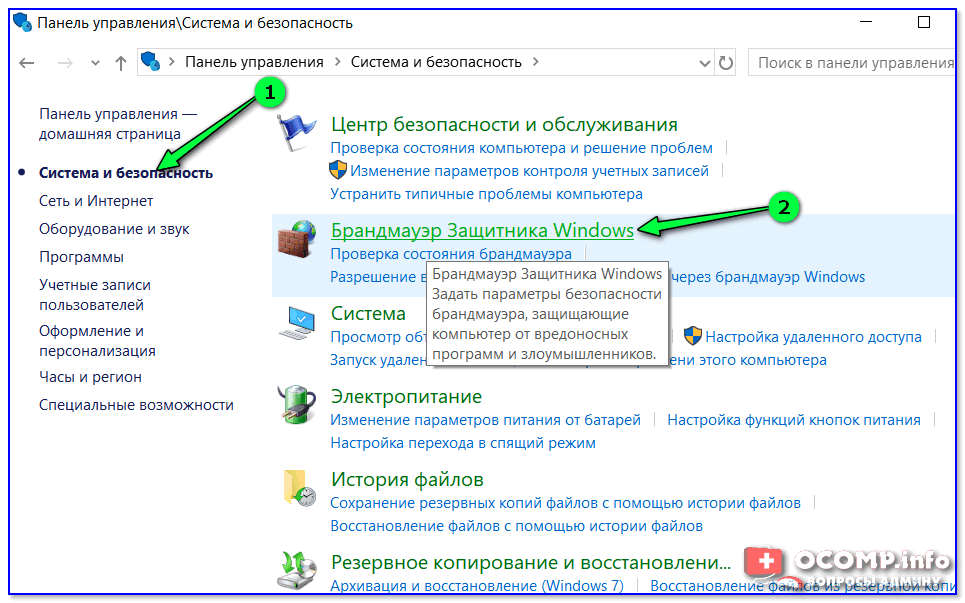
Брандмауэр защитника Windows
3) После, в меню слева откройте ссылку «Включение и отключение защитника Windows» .
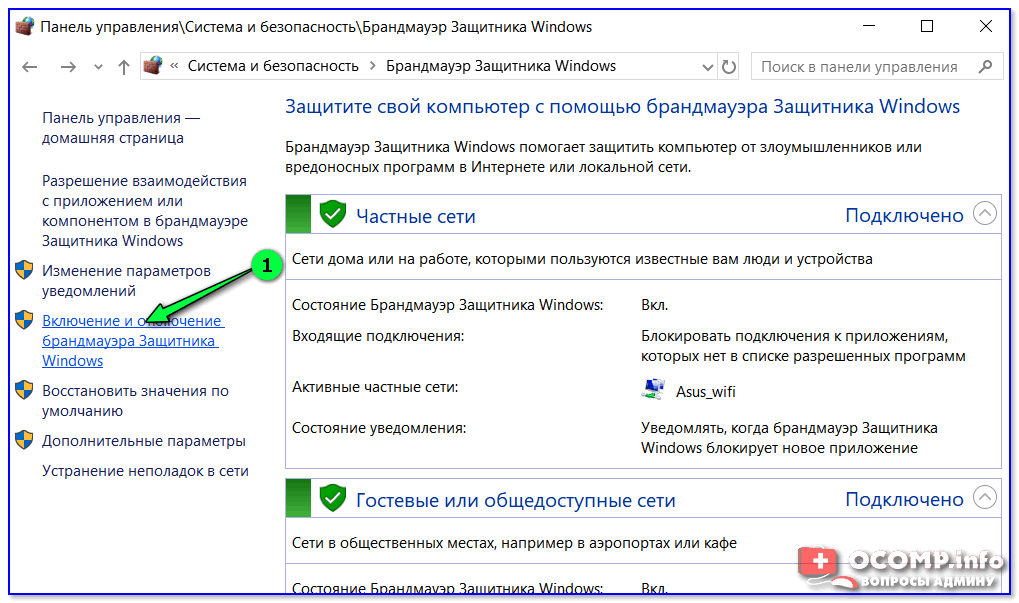
4) Затем переведите ползунок в режим «Откл.» как показано на скриншоте ниже, и сохраните настройки.
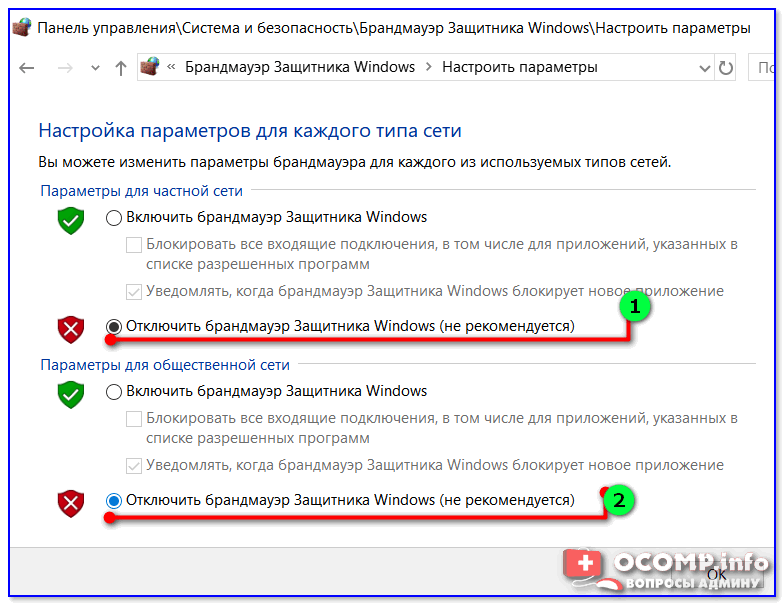
Всё, брандмауэр более не работает (Windows, кстати, сразу же начнет предупреждать, что это не безопасно. ).
Через параметры ОС
1) Переходим в меню ПУСК и открываем параметры Windows (см. картинку ниже ).

2) Далее нужно открыть вкладку:
- в Windows 10: «Обновление и безопасность / Безопасность Windows» . Среди представленного списка — кликнуть по ссылке «Брандмауэр и защита сети»;
- в Windows 11: «Конфиденциальность и защита / безопасность Windows/ Брандмауэр и защита сети»;
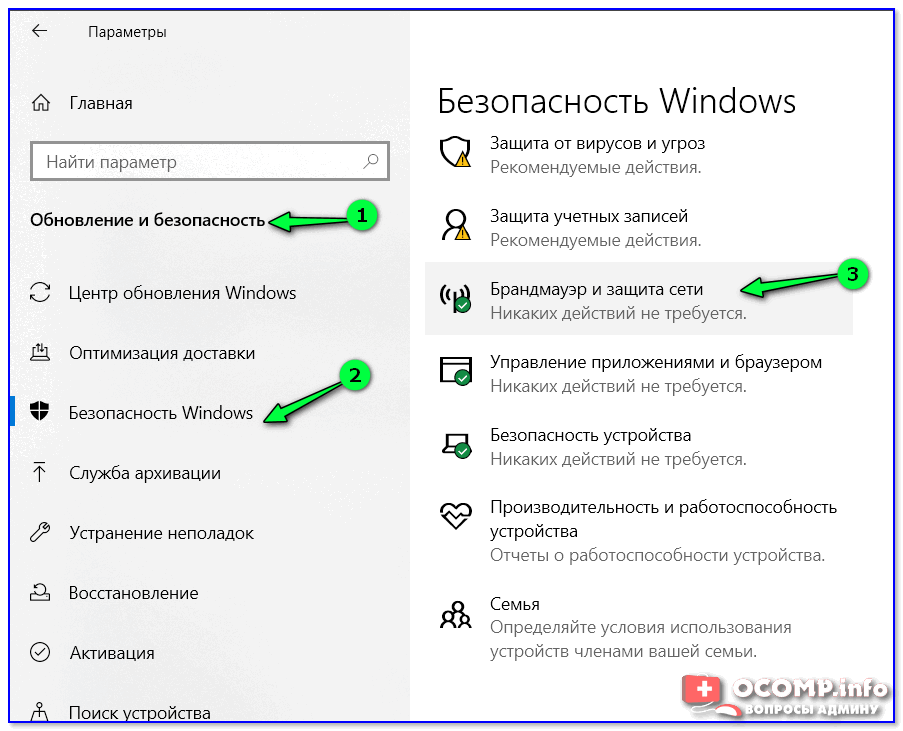
Безопасность Windows || Windows 10
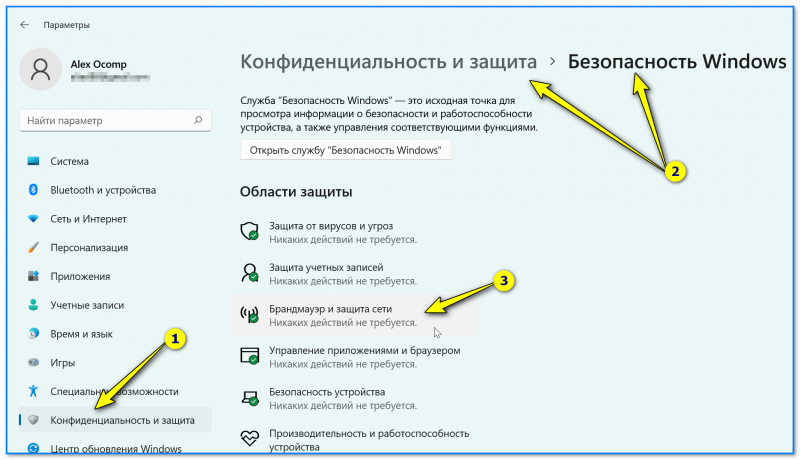
Конфиденциальность и защита — безопасность Windows || Windows 11
3) После нажать по вкладке «Частная сеть» (по англ.: «Privacy Network» ).
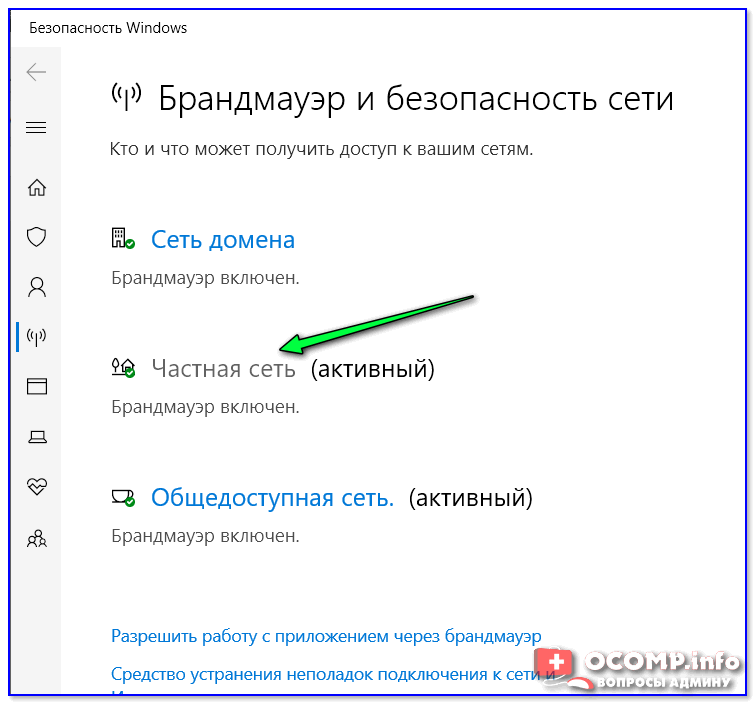
4) И последний штрих — перевести переключатель в режим «Выкл.» .
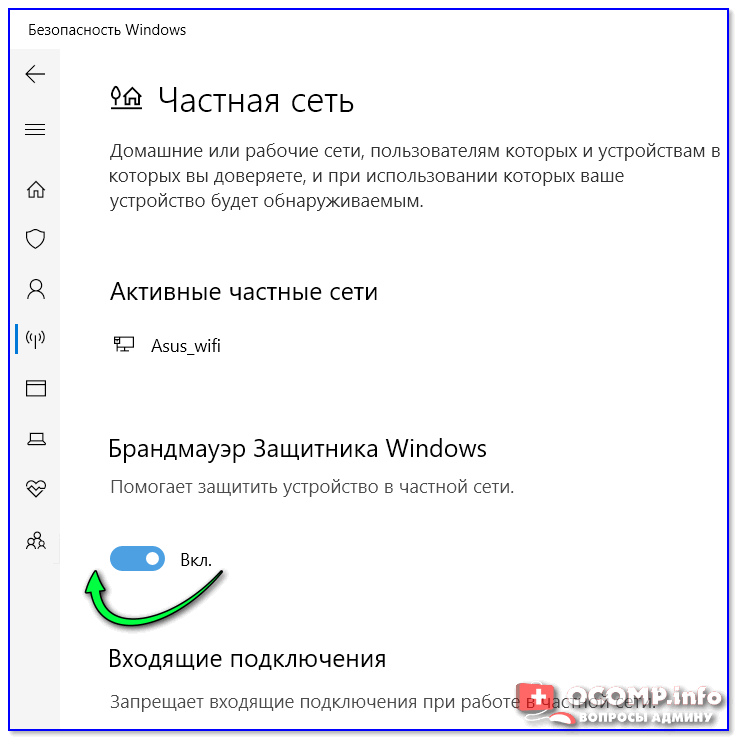
С помощью командной строки
Способ часто выручает в тех случаях, когда панель управления зависает или не открывается вовсе.
1) Для начала нужно открыть командную строку от имени администратора. Для этого нажмите сочетание Ctrl+Alt+Del (чтобы вызвать диспетчер задач), кликните по «файл/новая задача» и используйте команду CMD .

CMD от имени администратора
2) Далее скопируйте команду NetSh Advfirewall set allprofiles state off и нажмите Enter . Если все прошло успешно — появится сообщение ОК. См. скриншот ниже.
Примечание : чтобы снова включить брандмауэр — используйте команду NetSh Advfirewall set allprofiles state on .
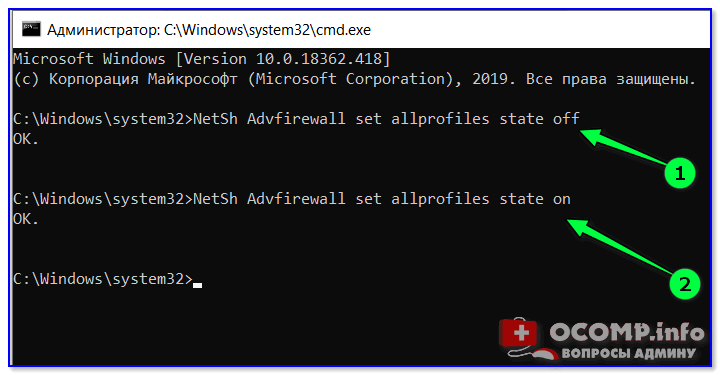
NetSh Advfirewall set allprofiles state off — команда для отключения
С помощью редактора групповой политики
1) Открываем редактор групповой политики: нажимаем сочетание Win+R, и используем команду gpedit.msc. См. пример на скрине ниже.

gpedit.msc — запускаем редактор групповых политик
Примечание : в некоторых версиях Windows 10 (например, домашней) — редактор групповой политики недоступен! Воспользуйтесь альтернативными вариантами его запуска.
2) Далее нужно открыть вкладку «Конфигурация компьютера / Конфигурация Windows / Параметры безопасности / Монитор брандмауэра защитника Windows. / Монитор брандмауэра защитника Windows. » . После перейти в свойства защитника (см. пример ниже ).
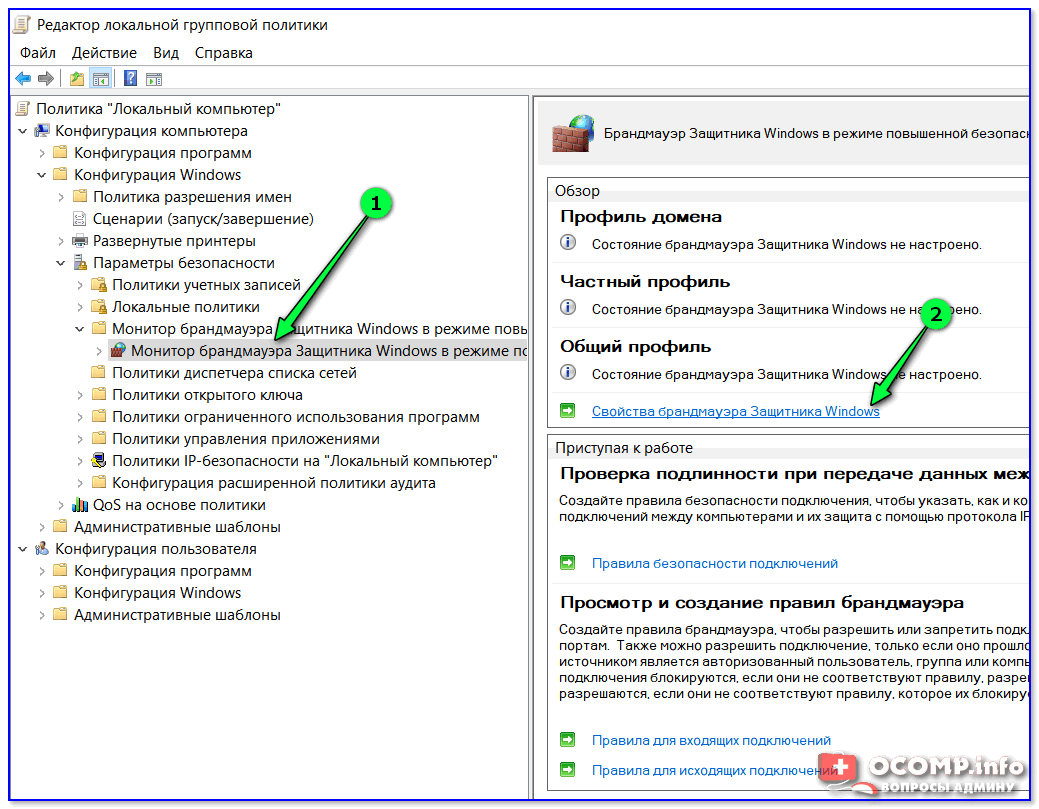
Мониторинг брандмауэра защитника Windows
3) Затем открыть вкладку «Частный профиль» и состояние брандмауэра перевести в режим «отключить» . Задача решена .
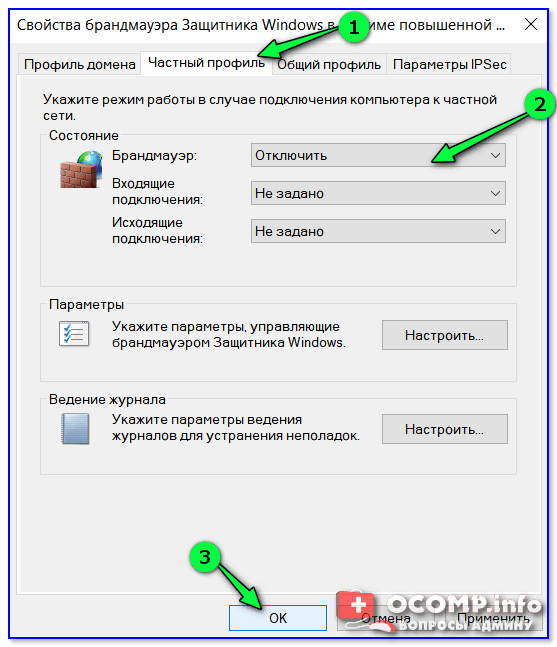
Частный профиль — отключить
PS
1) Есть еще один неплохой способ откл. защитника и брандмауэра — установка антивирусного ПО. В этом случае встроенный брандмауэр автоматически перестанет работать, правда, появится стороннее защитное ПО.
2) В Windows 10/11 в нижнем углу экрана часто всплывают уведомления: то что-нибудь загрузилось, то обновилось и т.д. Их можно достаточно легко отключить и не отвлекаться. (ссылка ниже )

В помощь!
Как отключить уведомления, всплывающие в нижнем углу экрана в Windows 10.
На сим у меня пока всё. Иные способы — приветствуются ниже в комментариях.
Первая публикация: 19.10.2019
Источник: ocomp.info
Назначение брандмауэра Windows и его настройка
Так необходимая нам Всемирная глобальная сеть далеко не безопасное место. Через интернет мошенники активно распространяют откровенно вредоносные либо зараженные, с виду безобидные программы. Каждый из нас может нарваться на такой неприятный сюрприз, следствием которого является утечка личной информации и снятие средств с банковских счетов, злоумышленное шифрование данных, повреждение системных файлов и нарушение работы компьютера. Барьером для всех вышеперечисленных угроз выступает брандмауэр Windows, о котором мы подробно расскажем в нашей статье.
Функции брандмауэра Windows
В отличие от обычных браузерных или самостоятельных фаерволов, препятствующих проникновению вирусов извне в систему, брандмауэр работает в обе стороны. Он запрещает установленным на ПК программам обращаться к Сети без полученного на то разрешения от администратора или при отсутствии сертификатов безопасности. Проще говоря, если программа подозрительна и требует неоправданно больших полномочий ‒ она будет блокирована.